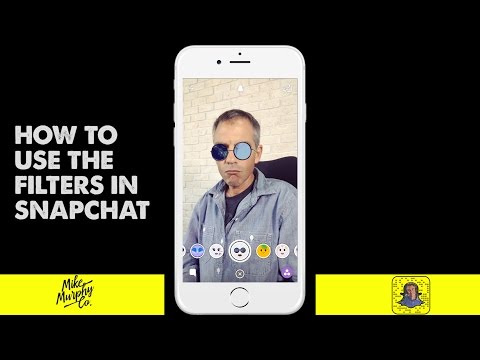Facebook är ett bra sätt att hålla kontakten med dina vänner och nära och kära. Det kan dock vara irriterande att bli bombarderad med chattar och meddelanden ibland när du antingen är för upptagen med jobbet, eller när du bara inte är på humör att kommunicera. Lyckligtvis erbjuder Facebook dig praktiska alternativ för att visas som "borta" när du faktiskt är online.
Steg
Metod 1 av 4: Visas som borta på Facebook

Steg 1. Logga in på ditt Facebook -konto

Steg 2. Klicka på "Chat" -knappen
Du hittar den här knappen längst ned till höger på skärmen.
Om du klickar på "Chat" kommer ett expanderat fönster att visas. Detta kommer att avslöja en chattpanel som visar några av dina Facebook -vänner

Steg 3. Klicka på ikonen “Alternativ”
Du hittar den här kugghjulsformade ikonen längst upp till höger i din chattlåda.

Steg 4. Stäng av chatten
Välj "Stäng av chatten" om du vill visas offline för alla dina Facebook -kontakter.
Om du vill visas online igen, välj "Slå på chatt"

Steg 5. Justera chattinställningarna
Du kommer att presenteras med 3 alternativ att välja mellan.
- Stäng av chatten med alla vänner. När du väl har valt det här alternativet visas du offline för alla dina vänner på Facebook.
- Stäng av chatten för några vänner. När du väl valt det här alternativet visas du som borta för de utvalda vännerna.
- Slå på chatten för några vänner. Om du väljer "Stäng av chatten för alla vänner utom …", kan du bestämma vilka av dina vänner som kan se dig online.
Metod 2 av 4: Visas som borta i Facebook Messenger -appen

Steg 1. Öppna din Facebook Messenger -app
Tryck på din Facebook Messenger -app på din mobila enhet.

Steg 2. Välj din adressbok
Tryck på listikonen på menyn högst upp på skärmen. Detta låter dig se din adressbok.

Steg 3. Klicka på fliken "Aktiv"
Du hittar detta högst upp på skärmen.

Steg 4. Verkar inaktiv
Du hittar en omkopplare bredvid din profilbild och namn. Växla den till "Av" -läget.
För att verka aktiv igen, växla omkopplaren tillbaka till "På" -läget
Metod 3 av 4: Stänga av Facebook Chat på Android

Steg 1. Öppna din Facebook -app

Steg 2. Tryck på menyknappen

Steg 3. Rulla ner till “Appinställningar”
Du hittar detta under "Hjälp och inställningar".

Steg 4. Rulla ner till “Facebook -chatt”

Steg 5. Verkar inaktiv
Du hittar en omkopplare bredvid fliken "Facebook -chatt". Växla den till "Av" -läget.
Metod 4 av 4: Stänga av Facebook Chat på iOS

Steg 1. Öppna din Facebook -app

Steg 2. Tryck på inställningsikonen
Du hittar detta längst upp till höger i chattvänlistan.

Steg 3. Välj”Go Offline”
Observera att chattens sidofält visas på iPad bara när det hålls i liggande läge
Video - Genom att använda denna tjänst kan viss information delas med YouTube

Tips
- När chatten är avstängd kommer meddelanden från dina vänner automatiskt till din inkorg. Du kan komma åt dessa vid ett senare tillfälle. Du får också dessa meddelanden på din Facebook Mobile -app.
- Du kan redigera dina vänlistor i popup -fönstret "Chatt". Håll muspekaren över namnet på en lista och klicka på "Redigera". På så sätt kan du lägga till och ta bort vänner från din lista.
Varningar
- Om du lägger till vänner i mer än en lista kommer de att kunna se dig online om någon av listorna som de tillhör är markerad som "Visas online".
- När du visas offline på Facebook kommer du inte heller att kunna se vilka av dina vänner som är online.